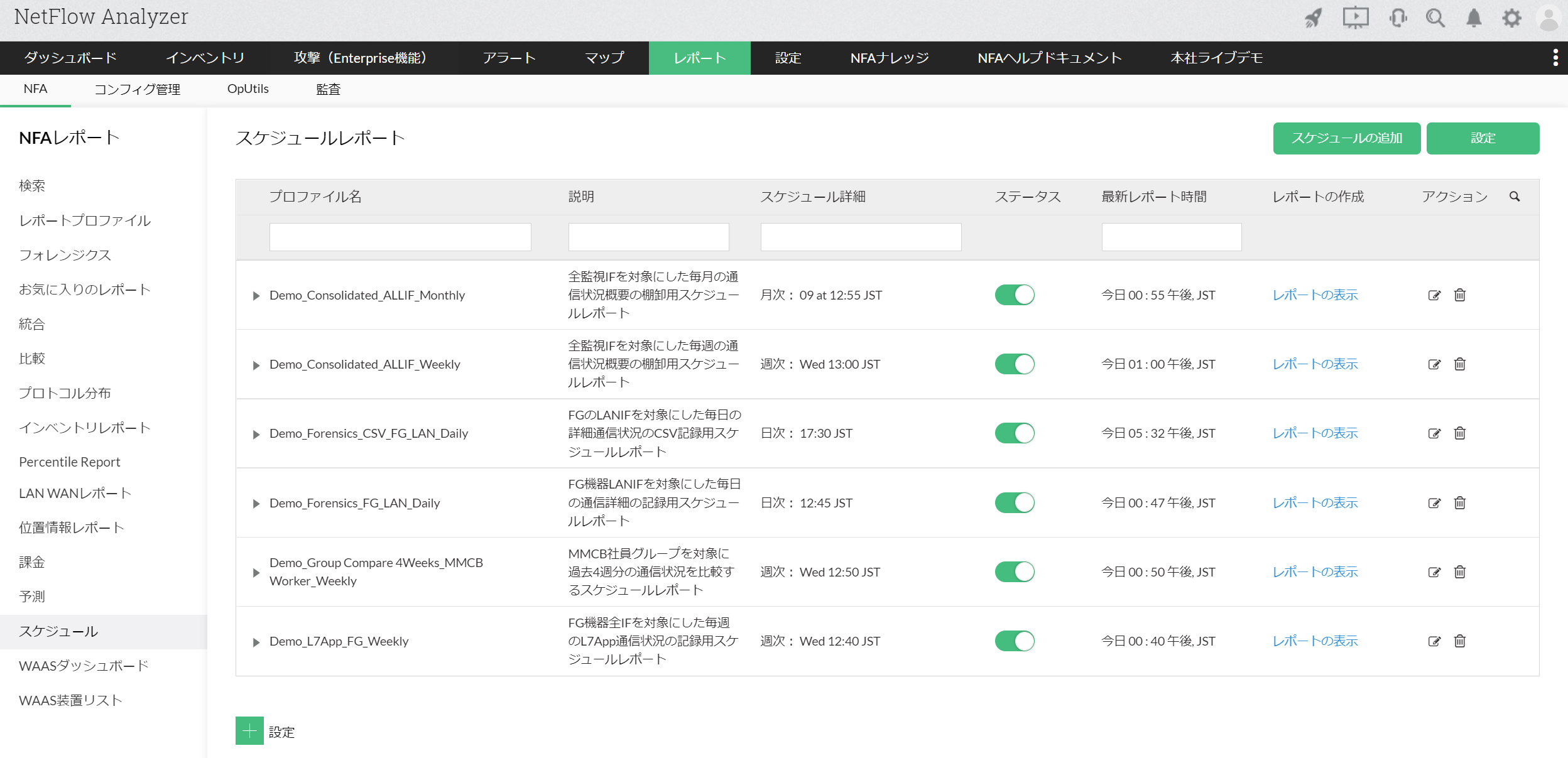スケジュール
[レポート]→[NFA]→[スケジュール]
一回(単発)もしくは日次、週次、月次でレポートを自動生成、メールに添付し特定メールアドレスへの送付を実現します。
生成レポートは製品インストールフォルダー内で次のように保存されます。
NetFlow Analyzerインストールディレクトリ/reports/スケジュール名(UTF-8の16進数)/期間開始日時_期間終了日時_標準時地域名/対象名(UTF-8の16進数)
※ビルド番号12.6.288以下の環境ではレポート生成には、iTextAsian.jarが必要です。こちらからダウンロードし、ZIPファイルを解凍してください。
iTextAsian.jarをOpManager/classesディレクトリーに配置後OpManagerサービスを再起動してください。
※スケジュールレポートを複数作成いただく場合、各スケジュールの実行タイミングに関して5分間以上の間隔を空ける必要があります。
※1スケジュールレポートあたりのインターフェース数または、インターフェースグループ数は、100を超えない範囲での設定を推奨しています。
※100インターフェース以上を紐づけされる場合には検証ベースで運用をご検討いただけますと幸いです。
共通操作
作成済みスケジュールの表示項目について、以下よりご案内します。
| 項目 | 詳細 |
| プロファイル名 | 作成したスケジュール名を表示します。 ※スケジュール名は変更不可 ※プロファイル名左記の▶アイコンから作成済みのレポートを表示可能 |
| 説明 | 作成したスケジュールの説明を表示します。 |
| スケジュール詳細 | 作成したスケジュールの自動生成タイミング情報を表示します。 |
| ステータス | 作成スケジュールの有効状態を確認、変更できます。デフォルトは有効状態(緑色)です。 |
| 最新レポート時間 | 作成スケジュールが最後に実行された日時が表示されます。
※レポート種や生成対象、期間に応じて、レポートの出力がスケジュールから遅延する場合があります。 |
| レポートの作成(作成済みレポート) | 作成済み、かつ保存中のレポートを表示します。 |
| アクション | メモアイコンからスケジュールの編集を、ゴミ箱アイコンからスケジュールの削除をそれぞれ実行可能です。 |
スケジュール設定
画面右上の[設定]から全スケジュールレポートに関する以下項目の設定が可能です。
※スケジュールレポートの保持期間はストレージ設定から可能です。
| 項目 | 詳細 |
| リゾルブIP | レポート内のIPアドレスに対する設定した名前解決の有効/無効を設定可能です。 |
| トラフィックグラフのオプション | グラフの表示基準をボリューム(容量)/速度/使用率から指定が可能です。 ※[パケット(数)]基準は一部レポート(トラフィックレポート)でのみ表示が可能なため、本設定項目には含まれません。 ※IF/IFグループ/IPグループのみを対象にしたスケジュールの作成時に、レポートタイプからトラフィックレポートを選択いただくことで、ページ下部の[表示を増やす]から[パケット]を選択いただけます。 |
| 添付ファイル形式 | 自動生成したレポートをメールに付帯させる際の添付方法をZip(パスワード無し)、もしくはPDF/CSVファイルの直添付から指定が可能です。 PDF/CSVファイルの直添付の場合、添付最大ファイル数を5~50から5刻みで選択が可能です。 本設定に関わらず、各プロファイルではどちらの項目も再選択が可能です。 |
| QoS | QoSに関連する表示情報の基準をDSCPとToSから選択が可能です。 関連資料 : QoSとは?デフォルト機能によるDSCPの可視化 |
| 表示する最大行数 | 1000~5000から1000刻みに選択が可能です。 |
| IPデータ | 表示するIP規格をIPv4とIPv6、もしくは両方から選択が可能です。 |
スケジュールの追加
1.
画面右上の[スケジュールの追加]をクリック
2.
作成するスケジュールレポートの監視対象を以下から選択
インターフェース/IPグループ/インターフェースグループ/アクセスポイント/アクセスポイントグループ/SSIDグループレポート/レポートプロファイル/その他のレポート
※監視対象に依存して、生成できるレポート内容が異なります。例えばインターフェースを指定した場合のみフォレンジクスレポートを指定可能です。
3.
スケジュール名と説明を入力
※スケジュール名は後から変更ができません。
4.
レポートタイプを指定
主要なレポートをご案内します。
・統合レポート:統合レポートに相当
・トラフィックレポート:レポート期間における合計量、最小、最大、平均、標準偏差、95パーセンタイルの詳細、データポイントのリストを表示
・アプリケーションレポート:アプリケーションと使用トラフィック量、アプリケーションごとの総トラフィック使用率を表示
・送信元/宛先レポート:送信元/宛先IPと仕様トラフィック量、送信元/宛先IP毎の総トラフィック使用率を表示
・送信元/宛先ネットワークレポート:送信元/宛先ネットワークとトラフィック量、送信元/宛先ネットワーク毎の総トラフィック使用率表示
・QoSレポート:DSCPとそのトラフィック量、DSCP毎の総トラフィック使用率を表示
・会話レポート:会話(通信)の詳細情報を表示
・会話ネットワークレポート:送信元と宛先ネットワークにもとづいた会話(通信)の詳細情報を表示
・比較:比較レポートに相当
・カスタムレポート:検索レポートに相当
・NBAR2レポート:各NBAR2アプリとそのトラフィック量、全体に対する割合を表示
・フォレンジクスレポート:フォレンジクスレポートに相当
5.
レポート形式をPDF/CSVから指定
※一部のレポートタイプではCSVを選択することができません。
6.
スケジュールの実行タイミングを設定
※スケジュールレポートを複数作成いただく場合、各スケジュールの実行タイミングに関して5分間以上の間隔を空ける必要があります。
※[週末の除外]オプションの週末は、土曜日と日曜日を指します。
7.
メール通知オプションを設定
※メールサーバー設定が必要です。
[受信者]:生成したレポートを送付する宛先メールアドレスを入力
[メール件名]/[メール本文]:送付メールの内容を入力(入力ボックス右側のアイコンから引数の指定が可能)
[レポート送信方式]:生成したレポートをメールに付帯させる際の添付方法をZip(パスワード無し)、もしくはPDF/CSVファイルのままから指定
PDF/CSVファイルのままの場合、添付最大ファイル数を5刻みで5~50から選択可能
8.
[保存]をクリック